Windows でモデルを印刷するには、ファイル > 印刷 を選択して「OK」をクリックすると、既存の設定を使用してモデルが印刷されます。
用紙サイズや向きを設定する場合は、ファイル>プリンタを設定 を選択するか、「印刷」ダイアログ ボックスで「プロパティ」をクリックして設定をします。
「プリンタのプロパティ」※プリンタの種類により画面は異なります。
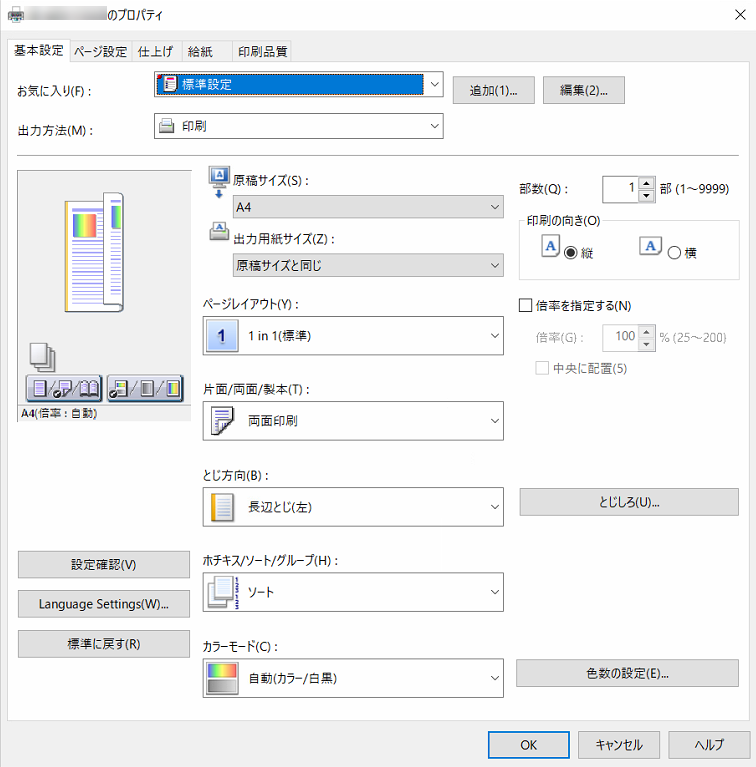
プリンター設定オプション
ファイル>プリンタの設定を選択すると「プリンターの設定」が表示されます。印刷に使用するプリンター、用紙、向きを選択します。
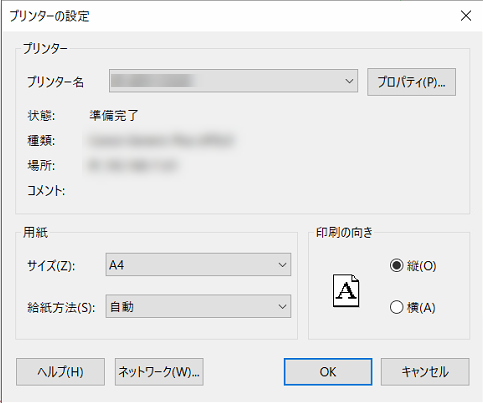
「プリンター名」プルダウンメニューから、使用するプリンターを選択します。
「プロパティ」ボタンをクリックして、プリンター オプションを構成します。設定できるプロパティはプリンターによって異なります。オプションとその機能の詳細については、プリンターのドキュメントを参照してください。
「サイズ」プルダウンメニューから、用紙サイズを選択します。オプションには、プリンターがサポートする用紙サイズが反映されます。
プリンターに複数のトレイがある場合は、「給紙方法」 プルダウンメニュー (システムによっては 「場所」 プルダウンメニューと呼ばれることもあります) から、プリンター トレイを選択します。
※フチなし印刷のオプションが表示されている場合は、それを選択すると、プリンターは余白なしで印刷するように指示されます。
「印刷の向き」領域で、「縦」または「横」 ラジオ ボタンを選択します。
オプションの選択が完了したら、「 OK 」 をクリックします。
印刷プレビューまたは印刷オプションの選択
印刷設定オプションを選択したら、「印刷プレビュー」または「印刷」ダイアログ ボックスで印刷オプションを選択できます。
ヒント: 「印刷プレビュー」ダイアログ ボックスと「印刷」ダイアログ ボックスには同じオプションが含まれており、一方のダイアログ ボックスでオプションを選択すると、もう一方のダイアログ ボックスのオプションにも反映されます。
以下では印刷プレビューを中心に説明します。
注:モデルを特定の縮尺で印刷する場合は、カメラ>標準ビュー を選択し、表示されるサブメニューから標準ビューのいずれかを選択する必要があります。また、「平行投影」ビューに切り替える必要があります。
「印刷プレビュー」ダイアログ ボックスで印刷オプションを設定するには、次の手順に従います。
1.ファイル>印刷プレビュー を選択します。次の図に示すように、「印刷プレビュー」ダイアログ ボックスが表示されます。「プリンター設定」ダイアログ ボックスで選択したプリンターが上部に表示されます。
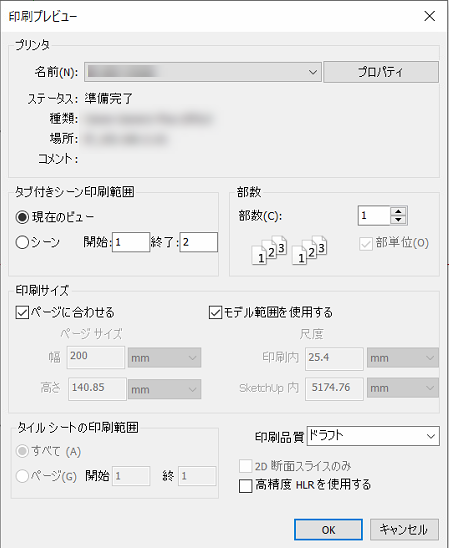
2.現在のビューを印刷するには、「タブ付きシーンの印刷範囲」領域で「現在のビュー」ラジオ ボタンを選択したままにします。モデルにシーンが含まれている場合、1 つまたは複数のシーンを印刷するオプションもあります。
そのためには、「シーン」ラジオ ボタンを選択し、印刷するシーンの範囲を指定します。
3.(オプション) モデルを複数部印刷するには、「部数」ボックスに数値を入力します。
4.(オプション) デフォルトでは、現在のビューを印刷するときに 「ページに合わせる」オプションが選択されています。これにより、SketchUp は、選択した用紙サイズに収まるように印刷のサイズを調整します。
※印刷サイズは用紙サイズではありません。
印刷サイズを変更するには、「ページに合わせる」チェックボックスの選択を解除し、「幅」または「高さ」ボックスに値を入力します。もう 1 つの値 (幅または高さ) は、モデルのプロポーションを維持するために自動的に調整されます。
単位はプルダウンメニューから変更できます。
ヒント: 「印刷サイズ」オプションがどのように機能するかを示す例を次に示します。用紙サイズがA4 幅 297mm、高さ 210mmであるとします。「印刷サイズ」で幅を 350mmに設定すると、選択した用紙よりも印刷サイズが大きくなります。モデル ビューを印刷すると、印刷物が複数の用紙に分割され、目的の印刷サイズが作成されます。
5.(オプション) モデルがプリント内に収まるようにするには、「モデル範囲を使用する」チェックボックスを選択します。このオプションは、現在のビューにモデル全体が含まれている場合にのみ、モデル範囲にズームします。ビューがモデルに近づきすぎている場合、このオプションは機能しません。
6.(オプション) 拡大縮小して印刷するには、まず「ページに合わせる」チェックボックスをオフにします。「尺度」領域で、「印刷内」ボックスに印刷されたジオメトリの値を入力し、「SketchUp」ボックスにモデル ジオメトリの値を入力してスケールを設定します。たとえば、1:100 の縮尺を設定するには、「印刷」ボックスに1を入力し、「SketchUp」ボックスに100を入力します。
7.(オプション) 印刷サイズまたは縮尺によって印刷物が選択した用紙サイズよりも大きくなる場合は、 「すべて」 ラジオ ボタンを選択したままにして、すべてのタイル ページを印刷します。選択したタイルのみを印刷するには、「ページ」 ラジオ ボタンを選択し、印刷するタイルの範囲を入力します。
8.「印刷品質」 プルダウンメニューから、目的の品質を選択します。
「ドラフト」 オプションは、すばやく印刷できますが、画質は低くなります。会議や同僚に見せるためにラフ コピーが必要な場合に最適です。
「標準」オプションでは、速度と品質のバランスが取れています。
「高解像度」や「最高高解像度」オプションは高品質の画像を生成しますが、印刷に時間がかかります。
「ラージ フォーマット」 オプションは、プロッタやタイル シートなどのラージ フォーマット印刷用に印刷出力を最適化します。このオプションは、画像の解像度と線の太さを設定して、印刷物を遠くからでも見やすくします。
9.(オプション) モデルに2D 断面スライスがある場合は、「 2D 断面スライスのみ」 チェックボックスを選択してスライスを印刷します。
10.(オプション) 「高精度 HLR を使用」 を選択して、モデル情報をベクター データとしてプリンターに送信します。
11.すべてのオプションの選択が完了したら、「 OK 」 をクリックします。印刷物のプレビューが画面に表示されます。
12.プレビューに問題がなければ、「印刷」 ボタンをクリックして印刷プロセスを開始します。調整が必要な場合は、「キャンセル」 をクリックし、「印刷プレビュー」 ダイアログ ボックスを再度開いて、変更を加えます。